Geral
Clicando duas vezes no item 'Geral', será aberta a tela abaixo:
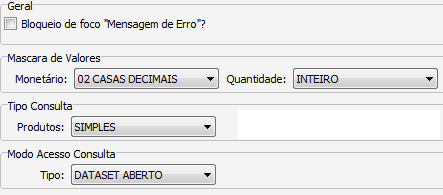
Vamos ver para que serve cada campo referente a configuração da parte financeira do sistema:
GERAL
Marque o bloqueio de foco da mensagem de erro se desejar que o sistema não permita quando aparecer uma mensagem de erro na tela sair com a tecla 'Enter', somente com a tecla 'ESC', fazendo assim que a mensagem permaneça na tela e só saindo pressionando a tecla 'ESC'.
MÁSCARA DE VAOLRES
- Monetário: Selecione a quantidade de casas decimais ou inteiro que seja apresentada nos campos de valor monetário (dinheiro).
- Quantidade: Selecione a quantidade de casas decimais ou inteiro que seja apresentada nos campos que contenha valor de quantidade.
TIPO CONSULTA
- Produtos: Selecione o tipo de consulta simples (podendo ser modo aberto ou fechado), veja figuras 1 e 2, ou avançado (somente modo fechado), veja figura 3.
A diferença entre o simples e o avançado é que o simples tem um funcionamento mais rápido quando temos uma quantidade de produtos grande e o avançado fica mais lento, porém tem informações mais detalhadas dos produtos, como: Tabela de Preços, Produtos Semelhantes, Fornecedores do Produto e Detalhes. Permite ainda visualizar a foto com a tecla 'F8' se o produto tiver foto.
MODO ACESSO CONSULTA
Selecione o tipo (DATASET ABERTO) se desejar que nas telas de consulta (tecla F10) no quadro com os dados já venha com informações ou (DATASET FECHADO) para trazer em branco e só aparecer informações quando digitado no campo de busca e pressionada a tecla 'Enter'.
Com o tipo (DATASET FECHADO) quando temos muita informação em algum cadastro o sistema opera mais rapidamente.
O modo de acesso de consulta aberto ou fechado só funciona no tipo de consulta simples.
Tipo Simples de consulta com Dataset Fechado.
Pressione a tecla 'Enter' para trazer todos os produtos ou digite um palavra chave e pressione a tecla 'Enter'.
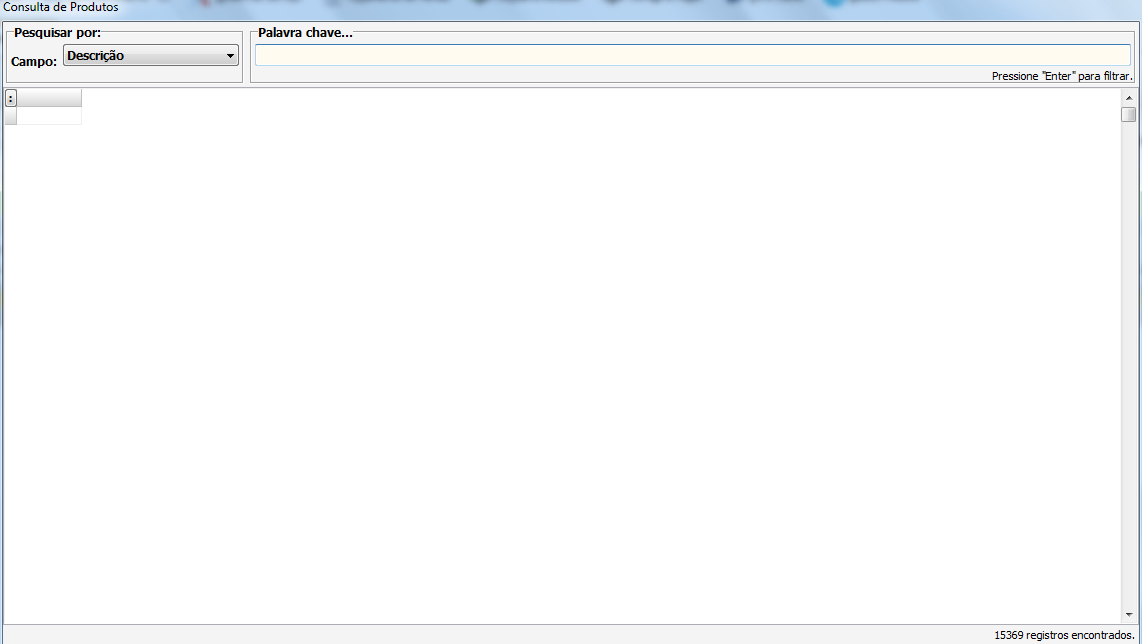
Figura 1
Tipo Simples de consulta com Dataset Aberto.
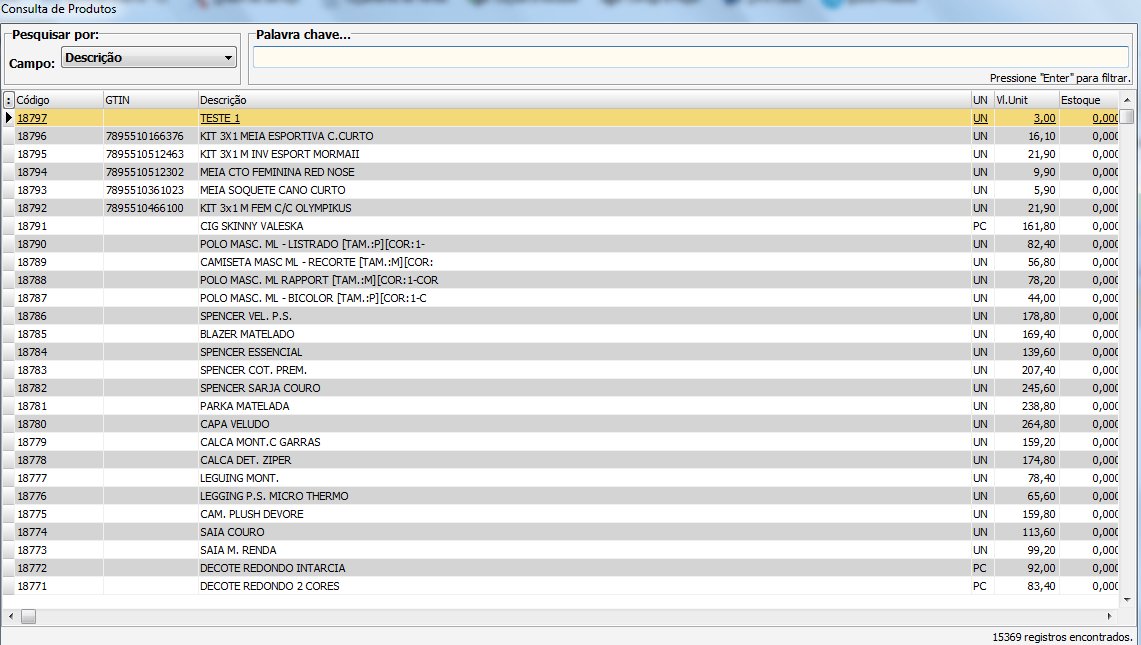
Figura 2
Tipo Avançado de consulta Dataset sempre fechado.
Pressione a tecla 'Enter' para trazer todos os produtos ou digite um palavra chave e pressione a tecla 'Enter'.
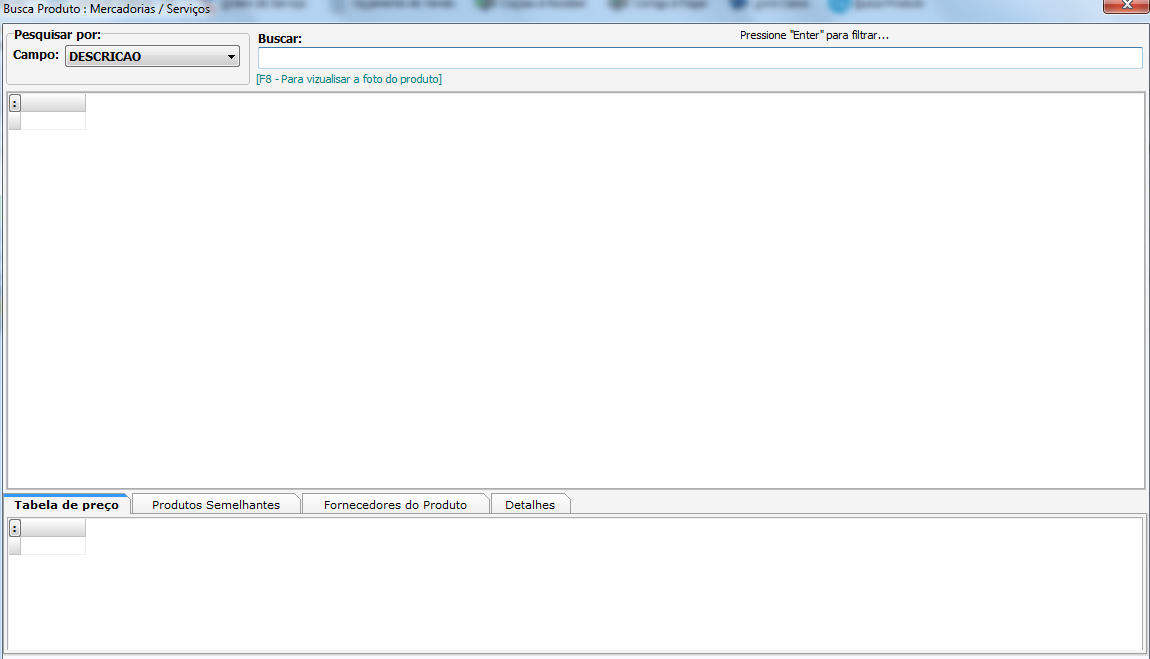
Figura 3
Created with the Personal Edition of HelpNDoc: Create cross-platform Qt Help files